Üç Basit Şekilde WordPress Yedekleme Nasıl Alınır?
Yayınlanan: 2022-09-15Bir WordPress web sitesine sahip olmak yeterli değildir. Bir web sitesi up ve işlevsel olduğundan emin olmak zorundadır. Yedekleme almak çok önemlidir ve başarılı bir web sitesi yönetim stratejisinin parçası olan birçok yoldan biridir. Ancak bu kolay bir iş değildir.
Bu gönderide, WordPress yedeklemesini güvenli bir şekilde almak için benimsemeniz gereken en iyi ve doğrulanmış uygulamalara net bir genel bakış sunuyoruz. Ama ondan önce, bunun gerçekte ne anlama geldiğini ve yedeklemeler konusunda neden endişelenmeniz gerektiğini öğrenelim.
WordPress yedekleme – önemi ve bilinmesi gereken diğer önemli şeyler
WordPress web sitesi yedekleme, kullanımdaki web sitesinin tam bir kopyasını oluşturma prosedürüdür. Bir web sitesi, dosyalar, medya, içerik vb. gibi birçok bileşenden oluşur. Bu bileşenleri bir araya getirmek çok zaman alır.
WordPress web sitesi yedeklemesi ile bu web sitesi öğelerinin güvenliğini sağlamanıza izin verilir. Web sitesi yedekleme stratejisi kapsamında, önemli web sitesi parçaları kaydedilir veya başka bir yere yüklenir.
Bunu yapmak , bir aksilik olsa bile web sitesinin sürekli çalışmasını sağlar ve web sitesi verilerini kaybetmezsiniz . Web sitesi öğelerini dışa aktarmak ve hemen işlevsel başka bir web sitesi oluşturmak kolaydır. Bu, müşterilerinize sürekli hizmet sunumuna yol açar.
Ne kadar uğraşırsanız uğraşın, web siteniz %100 korunmuyor. Virüs saldırıları, kötü amaçlı yazılım ekleme, bilgisayar korsanlığı, arıza ve insan hataları gibi tehlikeler her zaman web sitenizin etrafında dolaşıyor.
Mevcut web sitesi kapalıysa veya bozuksa, anında yedeklenmiş bir web sitesiyle değiştirebilirsiniz. Bu sonunda iyi öder. Örneğin:
- Mevcut web sitesi saldırıya uğradığında veya arızalandığında ekibinizin tekrar bir web sitesi oluşturmak için çok çalışması gerekmez.
- Bir saldırıdan sonra web sitenizi yeniden inşa etmeniz gerekiyorsa, büyük yatırımlardan tasarruf edeceksiniz.
Yedek almaya değer nedir?
Bir WordPress web sitesi yapmak için tonlarca öğe kullanılır. Bu, her şeyin yedeklenmesi gerekip gerekmediğini merak etmemize neden olur. İyi evet. Web sitenizin parçası olan her şeyin yedeğini almalısınız.
Kısmi yedekleme, hiç yedekleme yapmamakla aynıdır. Bu nedenle, kısmi bir web sitesi yedeklemesine herhangi bir çaba harcamak akıllıca değildir.
WordPress yedeklemesi söz konusu olduğunda, dosyalar ve veritabanlarına odaklanılır:
- WordPress çekirdek dosyaları, eklenti dosyaları, tema dosyaları, yapılandırma dosyaları ve yüklenen dosyalar dosya kategorisinin parçasıdır.
- Veritabanı hemen hemen her şeyi içerir. Blog gönderileri, bağlantılar, widget'lar, sayfalar, yorumlar, infografikler, kullanıcı incelemeleri, e-ticaret vb.
WordPress sitenizi yedeklemek için doğrulanmış üç yöntem
Yedek almanın önemi ve neyin yedekleneceği açıkken, WordPress web sitelerinizi yedeklemek için şu üç yönteme bakalım:
- Manuel yedekleme
- Barındırma yoluyla yedekleme
- Eklentiler aracılığıyla yedekleme
Manuel olarak yedek alma
Bir WordPress web sitesini manuel olarak geri almak, işi halletmenin en ilkel yollarından biridir. Uygun bir seçenek olmasa da, yine de bu seçeneğin farkında olmalısınız.
Bu yöntemde, iki kısmi yedekleme gerektiğinden işletmeler ikili çaba sarf etmek zorundadır. Dosyaları ve veritabanlarını ayrı ayrı yedeklemeniz gerekir.
Artık dosya yedeği almanın iki yolu var – cPanel ve FTP kullanmak.
Dosyalar için cPanel ile yedekleme
Bu, herhangi bir üçüncü taraf yazılım kurulumu veya kurulumu gerektirmediğinden biraz kolaydır. Bir cPanel kullanarak manuel olarak yedekleme alma adımlarının sunucudan sunucuya değişebileceğini unutmayın. Ancak, daha sonra sunacağımız bazı adımlar geneldir.
- Web barındırma hesabınıza erişin, Ürün'e gidin ve
cPanelarayın. cPanel'e erişmekte zorlanıyorsanız, web barındırma panosunun 'Yardım' bölümünü kullanın. -
File Managergidin. Burada, tüm web sitesi dosyalarına erişebileceksiniz. Yedeklemek istediğiniz dosyaları seçin. İdeal olarak, tüm dosyalar WordPress yedekleme stratejinizin bir parçası olmalıdır. Dosyaları seçin ve yerel cihaza ekleyin. - Sol panele bakın ve
public_htmladlı bir klasör arayın. Bu klasörü genişletin. Bunun kısayolu '+' sembolünü kullanmaktır. Klasörden, yedeklemeyi almanız gereken dosyaları seçin. - Şimdi, sağ paneli kullanın ve
Select allseçeneğini seçin ve dosyaları indirin. Bu, tüm dosyaları tek seferde indirmeye başlayacaktır.
Buradan çıkmanın kolay yolu bir public_html klasörü seçip sıkıştırmaktır. Bu seçenekle, yedekleme işlemini hızlandıracak büyük klasörü sıkıştırabilirsiniz. Klasör sıkıştırıldıktan sonra indirin ve WordPress yedekleme klasörüne taşıyın.
Dosyalar için FTP kullanarak yedekleme
FTP'den başka seçeneğiniz yok, FileZilla ve Cyberduck en çok tercih edilen iki FTP istemcisi.
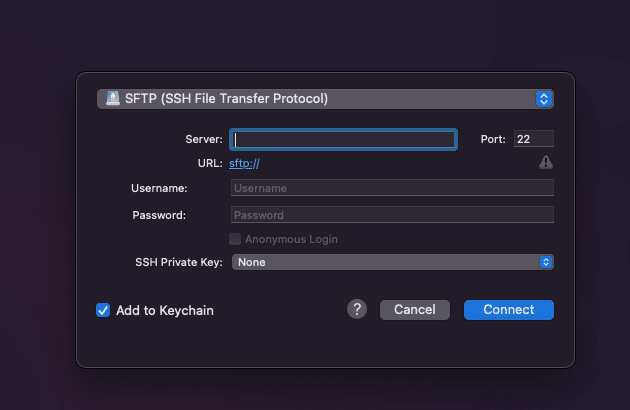
Ancak bu seçenek yalnızca FTP kimlik bilgilerini bildiğinizde ve üçüncü taraf yazılımları indirmeye hazır olduğunuzda mümkündür.
- Güvenilir bir FTP istemcisi seçin. FTP istemcisini başlatın ve sol panelde
local sitearayın. - Web sitesi sunucusuna bağlanmak için FTP oturum açma kimlik bilgilerini sağlayın.
- Başarılı bir sunucu bağlantısından sonra, dizini sağ panelde görebileceksiniz. Şimdi
public_htmlarayın. Bazı durumlarda, web sitenizde klasör olabilir. - Yedeklemek istediğiniz klasörü seçin. Cihazda indirmeyi başlatmak için seçilen klasöre sağ tıklayın.
Yedekleme yapılır. Verilerin bir zip dosyasında saklanması ve herhangi bir veri kaybını önlemek için bu dosyaya şifreleme eklenmesi önerilir.
Veritabanı için yedekleme
- https://yourwebsite.com/cpanel adresine gidin ve kullanıcı adınız ve şifrenizle giriş yapın.
-
Databasesaltında,phpMyAdmintıklayın. - Seçmek için WordPress veritabanınıza tıklayın. Seçildiğinde WordPress veritabanı tablolarının listesini görebileceksiniz. Üstteki
Exportdüğmesine tıklayın. BiçimiSQLolarak tutun. - Tam bir veritabanı yedeği almak istiyorsanız, varsayılan
Quickyöntemi koruyun. Hangi tabloların dışa aktarılacağını seçmek istiyorsanız,Customtıklayın ve tabloları manuel olarak da seçin.
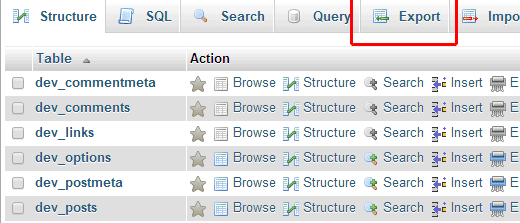
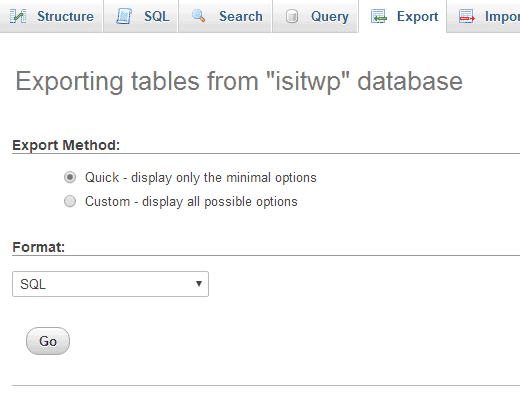
Ve bu kadar! Bu yöntem iyi görünüyor ama eksileri de var.
Manuel yedeklemenin uyarıları :
- Hatalı, zaman alıcı ve yoğun emek gerektiren bir yoldur.
- Yedekleme işlemi, sitenin kapalı kalmasına neden olur ve bu da siteyi son kullanıcılar için erişilemez hale getirir.
- Yedeklemeler sırasında site öğelerini kaçırabilirsiniz.
- Şifreleme yok.
- Kötü internet hızı, sunucunun yedekleme isteklerinize yanıtını etkiler.
Başka bir seçeneğiniz olmadıkça manuel WordPress web sitesi yedeklemesi önerilmez.

Barındırma yoluyla yedekleme
GoDaddy, WPEngine ve BlueHost gibi bazı güvenilir web barındırıcıları, temel hizmet olarak otomatik WordPress yedekleme özellikleri sunarken, diğerleri bunun için nominal bir ücret talep eder.
Bu olanaktan yararlanmak için barındırma kontrol panelinize giriş yapmanız ve yedekleme seçeneğini aramanız gerekir. Çoğunlukla Menü veya Gezinti paneli seçeneğinde bulunur. Talimatların söylediği gibi yapın.
Otomatik yedekleme sıklığı, ana bilgisayardan ana bilgisayara değişebilir. Bu nedenle, önceden sorgulamanız gerekir.
Web barındırıcısından yedekleme olanağına sahip olduğunuzda, bitirmek için aşağıdaki adımları izleyin.
- Kullanmakta olduğunuz web barındırma hizmetinin Kontrol Paneline erişin ve yedeklemek istediğiniz web sitesini seçin.
- Birden fazla web siteniz varsa, panolar bölümünde tüm web sitelerinin listesine sahip olursunuz.
- Gösterge Tablosunun sol tarafında, Yedekleme Seçenekleri bölümüne gidin. Sağlanan talimatları izleyin.
- Yedekleme seçeneklerini ve depolamayı tanımlayın. İş bitti.
Web barındırma yedekleme seçeneği çok kolay görünüyor, ancak tercih ettiğiniz seçenek bu olmamalı.
Ana bilgisayar aracılığıyla yedekleme uyarıları:
- Yedek dosyaları ve orijinal siteyi aynı sunucuda tutarsanız, ana sunucu kapalıyken geri yükleme zordur.
- Sunucuya kötü amaçlı yazılım bulaşmışsa, hem orijinal web sitesi hem de yedek aynı anda kapalıdır.
Eklentiler aracılığıyla yedekleme
Yukarıda belirtilen WordPress web sitesi yedekleme yöntemlerinin oluşturduğu uyarılar ne olursa olsun, yedekleme eklentileri tarafından zahmetsizce doldurulur. Yedeklemenin her yönüyle ilgilenen birçok önceden uyarlanmış yedekleme eklentisi sunulmaktadır.
En iyi WordPress yedekleme eklentileri
Size en popüler seçenekleri sunuyoruz.
Blog Kasası
Binlerce web sitesi sahibi, bariz nedenlerle WordPress yedekleme eklentisi BlogVault'u seviyor. Eklenti GDPR ile derlenmiştir, birinci sınıf şifreleme sunar, ihtiyacınıza göre yedekleme planlamanıza ve özelliğini bir süre ücretsiz denemenize olanak tanır.
Bu tekliflerin sonu değil. Güvenilir müşteri desteği, büyük dosya yedekleme ve uçtan uca yedekleme ile kendini gösterir. Sonuç olarak, BlogVault'a sahip olmak, herhangi bir web sitesi sahibi için mutluluktan daha az değildir.
Tek tıklamayla kurulumu büyük bir zaman tasarrufu sağlar. Web siteniz için otomatik ve planlanmış yedeklemeler oluşturmanıza olanak tanır. Bu nedenle, neyi ve ne zaman yedek alacağınıza karar verebilirsiniz.
Yedekleme işlemi sırasında web sitesi performansının düşmesinden endişe ediyorsanız, BlogVault artımlı bir yedekleme olanağı sağladığı için şimdi endişelenmeyin. Site kesintisiz performansını sunmaya devam edecektir.
BlogVault, verileri güvende tutmak için yüksek güvenlikli Amazon S2 sunucuları kullandığından, depolanan veriler için de endişelenmenize gerek yoktur.
Ödediğiniz ücrete oldukça değer, ancak eklentinin ücretsiz bir katman sunmasını diliyoruz.
Maliyet : 89 $
BlogVault'u Alın
UpdraftPlus
Web siteniz çok fazla trafik yoğun değilse UpdraftPlus'ı deneyin. Bu yedekleme eklentisi uygun maliyetlidir ve işi etkili bir şekilde yapar.
Eklenti, önde gelen bulut depolama entegrasyonu ile birlikte gelir ve ücretli bir seçenek olarak artımlı yedeklemeler sunar. Yedekleme sayısını ve sıklığını ayarlayabilirsiniz. Bu şekilde, yedekleme %100 özelleştirilmiştir.
Bulut depolama sorunlarıyla uğraşmak istemiyorsanız, UpdraftPlus mutlaka denenmeli. Dropbox, Google Drive ve Amazon S3 gibi bulut depolama ile sorunsuz bir entegrasyon tesisi ile birlikte gelir.
Depolama alanının bitmesi durumunda planı yükseltebilir ve ekstra depolama alanı elde edebilirsiniz. UpdraftPlus ile yedekleme sorunsuz olduğu gibi, geri yükleme de sorunsuzdur.
Tek tıklamayla geri yükleme özelliğiyle endişelenecek bir şeyiniz yok. Sorunsuz bir kullanıcı arayüzü ile geldiği için, yeni başlayanlar bunu deneyebilir ve bir profesyonel gibi bir yedekleme görevini gerçekleştirebilir.
Olumsuz tarafı, WooCommerce mağazaları için gerçek zamanlı yedekleme ve 200 MB'den büyük siteler için güvenilir olmayan geri yüklemeler yoktur.
Maliyet : 70 $
UpdraftPlus'ı Alın
YedekArkadaş
Görev açısından kritik bir web siteniz yoksa BackupBuddy'ye bir şans verebilirsiniz. Eklenti, isteğe bağlı kısmi veya tam yedekleme sağlar.
Geri yükleme söz konusu olduğunda, tek tıkla restorasyon olanağınız var. Eklenti pek çok gelişme ve güncelleme almamış olsa da, basit kullanıcı arayüzü nedeniyle hala kullanılmaktadır.
Teknoloji konusunda bilgili bir web sitesi sahibi değilseniz, bu yedekleme eklentisi iyi bir seçimdir. Temel yedekleme gereksinimleri bu eklenti tarafından karşılanacaktır.
Otomatik ve planlı yedekleme tesisi, Amazon S3 ve Rackspace gibi bulut depolama çözümleri, yedekleme dosyalarını istediğiniz sunucuda depolamak…
Olumsuz tarafı, eklenti büyük boyutlu dosyaları kolayca depolayamaz ve yedeklemede hatalar ve gecikmeler olabilir.
Maliyet : 80 $
BackupBuddy Alın
Jetpack Yedeklemeleri
Gerçek zamanlı istatistikler, özelleştirilmiş yedekleme ve ayrıntılı güvenlik bilgileri arıyorsanız, Jetpack Yedeklemelerini deneyin. Görüntü optimizasyonu ve uçtan uca bakım gibi gelişmiş özelliklere sahip olabilirsiniz.
Daha çok yedeklemeyi de gerçekleştirebilen bir WordPress yönetim aracıdır. Eklenti, web sitenizin blog gönderisi katılımı, WordAds yardımıyla reklamdan para kazanma, kullanıcıların yorum bırakmasına ve mevcut web sitesine daha birçok özellik eklemesine ilişkin daha derin bir fikir edinmek için kullanışlıdır.
Eklenti ayrıca iyi güvenlik özellikleriyle öne çıkıyor. Brute Force giriş saldırılarını ve web sitenize kötü amaçlı yazılım yerleştirmeyi önleyebilir. Otomatik olarak, web sitesinde herhangi bir kötü amaçlı öğenin varlığını tespit etmek için bir web sitesi taraması gerçekleştirir.
Web sitesinin performansını da takip edebilir ve herhangi bir kesinti tespit edildiğinde sizi hemen bilgilendirebilir.
Eksilere gelince, eklenti yalnızca kısmi yedeklemeyi destekler ve çoklu site yedeklemesi için destek yoktur.
Maliyet : 85 $
Jetpack Yedeklerini Alın
BackWPup
Yedekleme gereksinimleriniz kapsamlı değilse ve yedekleme dosyaları için şifreleme arıyorsanız, BackWPup'ı deneyebilirsiniz.
Sıfır karmaşada temel yedekleme özellikleri sağlar. Veritabanları, XML raporları, eklenti tarafından oluşturulan dosyalar ve genel WordPress dosyalarınız - tümü, eklenti kullanılarak çeşitli çevrimiçi ve çevrimdışı yedekleme depolarına kaydedilebilir.
Ayrıca planlanmış manuel yedekleme ve otomatik geri yükleme olanağına da sahip olursunuz.
Ancak ücretsiz sürümde şifreleme sunulmamaktadır.
Maliyet : 69 $
Yedek AlınWPup
çoğaltıcı
Son olarak, web sitesi geçişi için yaygın olarak kullanılan Duplicator'a sahibiz. Hem kısmi hem de tam yedeklemeyi tam kolaylıkla destekler. İlk kez bir kullanıcıysanız, eklenti herhangi bir sorun ve zorluğu gidermek için kapsamlı müşteri hizmetleri desteği sağladığı için sıfır güçlükle karşılaşacaksınız.
Yedekleme yetenekleri söz konusu olduğunda, harikalar ve bir web sitesini ana bilgisayarlarda ve etki alanlarında taşıyabilir, taşıyabilir ve klonlayabilir. Arıza süresi çok daha azdır.
Canlı bir web sitesini başka bir ana bilgisayara kolayca çekebilirsiniz. Web sitesinin tamamı veya bir kısmı için manuel yedeklemeyi destekler.
Maliyet için oldukça iyi, ancak 'site dışı depolama yok' ve kafa karıştırıcı kullanıcı arayüzü, uğraşmanız gereken bazı dezavantajlar.
Maliyet : 69 $
Çoğaltıcıyı Alın
Bir WordPress yedekleme sağlayıcısı seçerken göz önünde bulundurulması gereken en önemli faktörler
Yedekleme ve geri yükleme prosedürünün sorunsuz gittiğinden emin olmak için yetenekli bir ortağa ve mükemmel bir çözüme ihtiyacınız var. Güvenilir bir WordPress yedekleme ortağının veya bir yedekleme çözümünün temel özellikleri aşağıda belirtildiği gibidir:
- Uçtan uca yedekleme – iş ortağı, hiçbir önemli veriyi geride bırakmadan her şeyi yedekleyebilir.
- Kolay yedekleme - hemen yedeklemeye hazır ve herhangi bir ekip üyesi yedeklemeye hazır.
- Erken geri yükleme – geri yükleme zamanında değilse yedeklemenin bir anlamı yoktur.
- En iyi veri güvenliği – büyük riskleri ve siber tehditleri önlemek için yedek veriler yeterli şifreleme ile korunmalıdır.
- Gerçek zamanlı yedekleme – yoğun trafik, sürekli işlemler ve müşteri etkileşimleri nedeniyle e-ticaret web siteleri için daha iyidir.
- Site dışı yedekleme deposu – yedek dosyalar ve orijinal web sitesi aynı kaynakları paylaşmayacak ve bu da site performansının optimize edilmesini sağlayacaktır.
- Büyük dosyaların kolay yedeklenmesi – tam yedeklemeyi sağlamak için 100 GB'a kadar büyük dosyaları kolaylıkla ve mükemmel şekilde işleyebilirsiniz.
- Performansı engellemeden yedekleme – yedekleme işlemi öncesinde, sonrasında ve sırasında kesinti olmaması memnuniyetsizliği önlemeye yardımcı olur.
- Otomatik yedekleme ve zamanlama olanağı – bir işletme sahibi olarak üstlenmeniz gereken tonlarca sorumluluğunuz var, bu nedenle gerilimden uzak durun.
- Müşteri desteği – güvenilir ve günün her saati müşteri desteği.
Çözüm
Bir WordPress web siteniz varsa, WordPress yedeklemesinin esasını öğrenmelisiniz. Web sitesinin sürekli çalışmasını sağlar ve önemli verilerin korunmasını sağlar.
Blogda tartışılan üç yedekleme yönteminin tümünün uygulanması kolaydır. Ancak manuel ve barındırma yöntemlerinin dezavantajları göz önüne alındığında, bir eklenti kullanmak en iyi seçim gibi görünüyor. Burada listelenen eklentiler oldukça popülerdir ve verdiğiniz paraya değer. Bu yüzden ihtiyaçlarınıza göre birini seçin.
Umarım bu makale, site yedeklemeleri için neyin en önemli olduğunu öğrenmenize yardımcı olmuştur. Herhangi bir geri bildirim veya öneri, görüşlerinizi aşağıda paylaşın.
